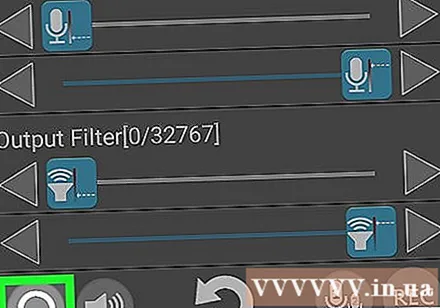Автор:
Monica Porter
Дата создания:
14 Март 2021
Дата обновления:
1 Июль 2024

Содержание
Из этой статьи вы узнаете, как использовать приложение Microphone Amplifier для увеличения громкости микрофона на вашем устройстве Android.
Шаги
Часть 1 из 2. Загрузите приложение Microphone Amplifier
в меню приложений, чтобы открыть Play Store.
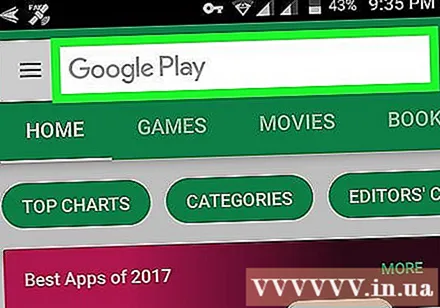
Коснитесь строки поиска. Строка поиска помечена Гугл игры вверху экрана. Клавиатура устройства отобразится в нижней части экрана.
импорт Микрофонный усилитель в строку поиска.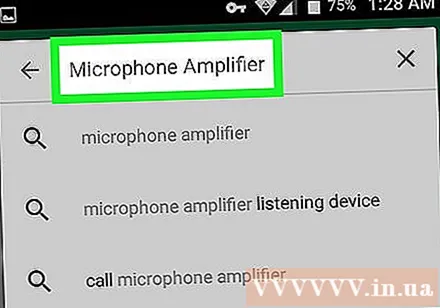
- Функция поиска не чувствительна к регистру, поэтому вам не нужно использовать заглавные буквы в имени приложения.
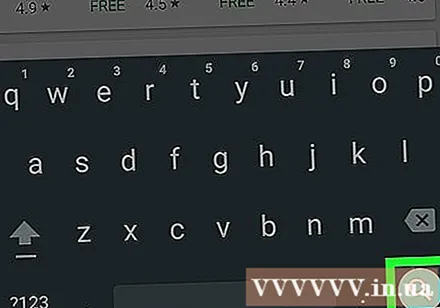
Нажмите кнопку поиска на клавиатуре. У этой кнопки есть значок, напоминающий увеличительное стекло, в правом нижнем углу экрана. Появится список результатов поиска.- Если вы используете настраиваемую клавиатуру, вам может потребоваться нажать клавишу ↵ Enter или ⏎ Возврат на этом этапе.
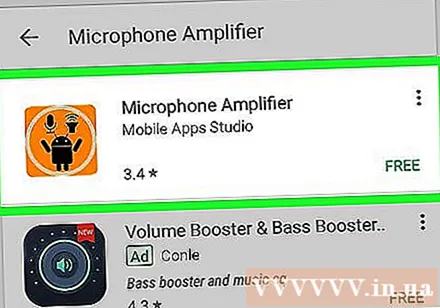
Коснитесь значка приложения «Усилитель микрофона» в списке результатов поиска. Приложение имеет оранжевый значок с черным роботом, микрофоном и динамиком внутри. При прикосновении к этому значку отображается страница сведений о приложении.
Коснитесь кнопки УСТАНОВИТЬ (Настройки) зеленый. Эта кнопка находится под названием приложения в правой части экрана. Откроется новое всплывающее окно с просьбой разрешить приложению доступ к файлам, мультимедиа и микрофону устройства.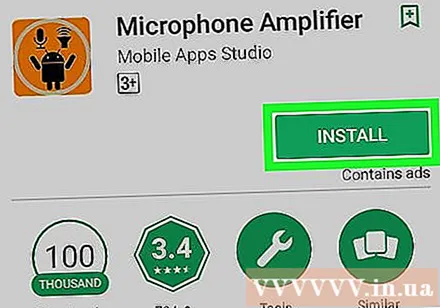
Коснитесь кнопки ПРИНЯТЬ (Разрешено) в запросе подтверждения. Это позволит приложению Microphone Amplifier получить доступ к файлам, мультимедиа и микрофону. После разрешения доступа приложение будет загружено и установлено на устройство Android.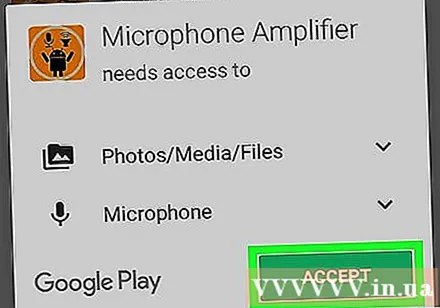
Коснитесь кнопки ОТКРЫТО (Открыто). Когда установка будет завершена, нажмите кнопку ОТКРЫТО (Открыть) вместо кнопки будет отображаться зеленый цвет. УСТАНОВИТЬ (Настройка). Вы выйдете из интерфейса Play Store и перейдете в интерфейс приложения Microphone Amplifier. рекламное объявление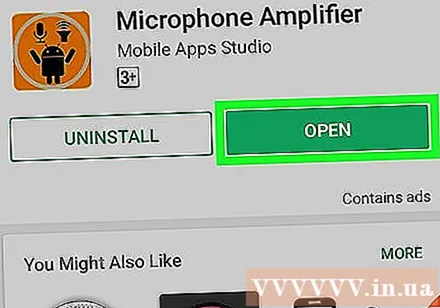
Часть 2 из 2: Использование функции усилителя
Коснитесь кнопки Введите усилитель (Доступ к усилителю). Это откроет настройки усилителя для микрофона.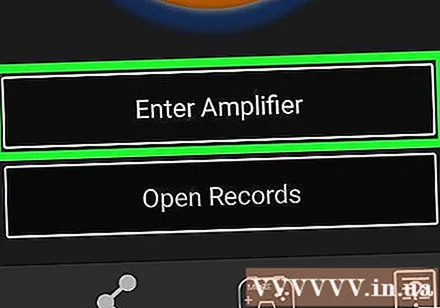
Сдвиньте планку Аудио усиление (Увеличение громкости) вправо. Это увеличит громкость микрофона в зависимости от выбранного вами усиления.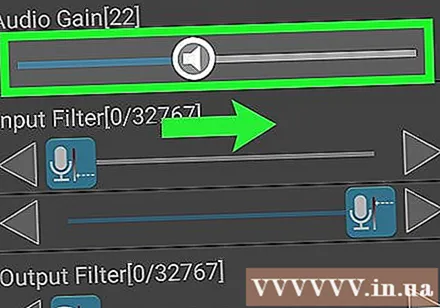
- Чрезмерное увеличение громкости может ухудшить качество звука.Вам следует выбрать только увеличение с 15 до 25.
Нажмите на значок кнопки питания в нижнем левом углу. Это включит и применит усиление мощности к микрофону устройства. Теперь вы можете звонить или записывать звук с большей громкостью микрофона.
Коснитесь значка кнопки питания еще раз, чтобы выключить режим усилителя. Вы можете включить или отключить приложение «Усилитель микрофона» в любое время. рекламное объявление